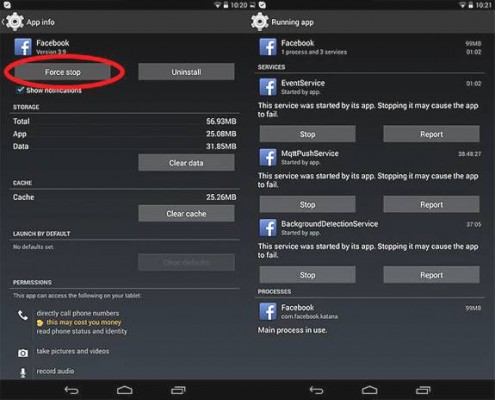Te vamos a decir la manera en cómo puedes cambiar las aplicaciones por defecto que tiene tu dispositivo Android.

Seguramente ya notaste que una vez que abres un archivo en tu dispositivo Android, aparece una opción de aplicaciones con las que puedes abrir dicha opción para manejarlos:
Hay una forma de asignar una acción determinada para cada archivo en ciertas aplicaciones. Y esta opción permanece como tal hasta que quieras cambiarla y es en este momento en donde te diremos como puedes cambiar las aplicaciones por defecto que tiene tu Android.
Si posteriormente decides que ese tipo de apertura no es lo ideal para ti para cualquiera de los archivos que abras, no te preocupes, ya no habrá problema para cambiarlo si sigues nuestra guía que te enseña a restablecer la aplicación por defecto.
Pasos para cambiar la aplicación por defecto en Android
Como primer paso requerimos que identifiques la aplicación que está actualmente establecida como predeterminada para abrir un archivo:
Vas a abrir un archivo del tipo que deseas cambiar la asociación. Después ve a la opción de Configuración en tu dispositivo y toca en Apps.
Busca la aplicación en cuestión, entra en la opción de Detalles, a después, toca en el botón Borrar valores predeterminados.
Esto borra todos los tipos de archivos por defecto asociados con la aplicación de una sola vez (por desgracia aún no hay forma de ir eligiendo de manera individual qué archivos si te gustaría seguir abriendo con esa aplicación)
Posteriormente irás a tu archivo para abrirlo de nuevo y cuando aparezca el cuadro de diálogo en donde se ha de seleccionar la opción de aplicación para abrir, elige la que deseas utilizar.
No elijas la opción siempre a menos que estés seguro que esta nueva opción es la que vas a querer tener activa cada vez. Así de rápido y fácil puedes dinamizar que aplicación por defecto utilizas para cada tarea.